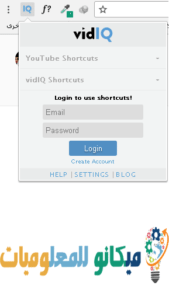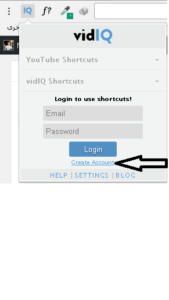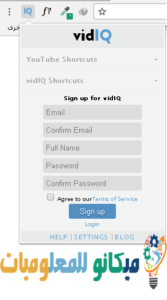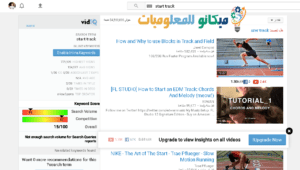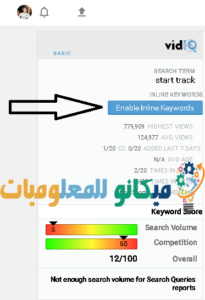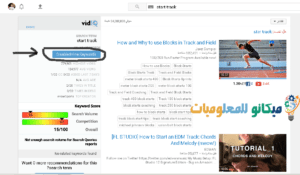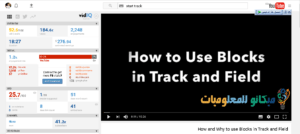YouTube ချန်နယ်များ၏ အမြတ်ငွေများကို 2023 ခုနှစ်တွင် သိရှိခြင်း။
သင်သည် YouTube ချန်နယ်များ၏ အမြတ်အစွန်းများကို သိလိုသူများ သို့မဟုတ် ၎င်း၏ အမြတ်အစွန်းများကို သိလိုသော သီးခြားချန်နယ်တစ်ခု သို့မဟုတ် သင်သည် YouTube ကို အသစ်ဖြစ်ပြီး စတင်လိုသူများထဲတွင် သင်ပါဝင်ပါသလား။
သင်သည် သင့်ဗီဒီယိုများကို YouTube တွင် အပ်လုဒ်လုပ်ထားပြီး မည်မျှရှိသည်ကို သင်သိချင်ပါသည်။
အခြားချန်နယ်များမှရရှိသောငွေများ ၊ သင်သည်နေရာမှန်တွင်ရှိနေသည်နှင့် ပတ်သက်၍ ဤပို့စ်တွင် ငါပြောပါမည်။
အကောင်းဆုံး Google Chrome ကျန်းမာရေး တိုးချဲ့မှုများထဲမှ တစ်ခု၊ တိုးချဲ့မှု၏ အမည် (YouTube အတွက် vidIQ Visionဤအပိုပရိုဂရမ်၏ အလုပ်သဘောသဘာဝမှာ ကလစ်များအတွက် စာရင်းအင်းများကို ပြသရန်ဖြစ်သည်။
ဗီဒီယိုတွင် Chrome ဘရောက်ဆာပေါ်တွင် တိုက်ရိုက်ဖွင့်ထားသည့် မည်သည့် YouTube ဗီဒီယိုအတွက်မဆို စာရင်းဇယားအပြည့်အစုံပါရှိသည်။
ဗီဒီယိုကို လူဘယ်နှစ်ယောက် တဂ်လုပ်ထားသည် သို့မဟုတ် Facebook နှင့် Twitter ကဲ့သို့သော လူမှုစာမျက်နှာများတွင် တင်ထားသည်ကို ပြသခြင်း၏ အခြားသော အားသာချက်များရှိသည်။
နှင့် အခြားလူမှုရေးကွန်ရက်များအပြင် ဗီဒီယိုအတွက် သော့ချက်စကားလုံးများကို ပြသပေးကာ ၎င်းသည် ထည့်သွင်းရန် အလွန်ကောင်းသော အရာဖြစ်သည်
၎င်းမှတစ်ဆင့်၊ YouTube တွင် ထိပ်ဆုံးမှ သို့မဟုတ် YouTube ထိပ်တန်းဗီဒီယိုများအတွက် သော့ချက်စကားလုံးများကို သင်သိပါလိမ့်မည်။ ၎င်းသည် အလွန်မိုက်သောအင်္ဂါရပ်ဖြစ်သည်။
နှင့် အခြားသော ဂုဏ်သတ္တိများ.. အပိုပရိုဂရမ် တပ်ဆင်ခြင်းနှင့် ပတ်သက်သည့် အခြားအချက်အလက်များကို ရှင်းပြပြီးနောက် ၎င်းတို့ကို ဆောင်းပါးတွင် ထည့်သွင်းပါမည်။
Youtube ချန်နယ်ဝင်ငွေများ
၎င်း၏တရားဝင်ဝဘ်ဆိုက်တွင်ပြောထားသည့်အတိုင်း YouTube ချန်နယ်များ၏ အမြတ်အစွန်းဆိုင်ရာ အသိပညာကိုလည်း သင်ထည့်သွင်းနိုင်သည်-
တိုးချဲ့လင့်ခ်ကို ဖြည့်သွင်းပြီးနောက်၊ ပုံတွင်ပြထားသည့်အတိုင်း Add to Chrome ကို နှိပ်ရပါမည်။
Chrome တွင် extension ကို ဒေါင်းလုဒ်လုပ်ပြီး ထည့်သွင်းပြီးနောက်၊ ၎င်းသည် အပေါ်ဘက်မှ Chrome ဘရောက်ဆာဘားတွင် ပေါ်လာပါမည်။ ပုံတွင်ပြထားသည့်အတိုင်း ၎င်းကို ကလစ်နှိပ်ပါ။
သင်၏ မှတ်ပုံတင်ခြင်းနှင့် အလုပ်လုပ်သောကြောင့် မှတ်ပုံတင်ရန် သင့်အီးမေးလ်ကို ပေါင်းထည့်မည်ဖြစ်ပြီး Create Account ကို နှိပ်ပါ။
ထို့နောက် သင့်အီးမေးလ်၏ ပထမအကွက်ကို ပေါင်းထည့်ကာ ဒုတိယအကွက်တွင် တူညီသောအီးမေးလ်ကို အတည်ပြုရန်
ပြီးရင် တတိယအကွက်မှာ မင်းနာမည်ထည့်၊ စတုတ္ထအကွက်က မင်းရဲ့စကားဝှက်နဲ့ ပဉ္စမအကွက်မှာ တူညီတဲ့စကားဝှက်ကို ထည့်ပြီး အတည်ပြုပါ။
ဖြည့်စွက်ချက်သည် ဤဖောင်တွင် သင့်ထံပေါ်လာမည်ဖြစ်ပြီး၊ အထက်တွင်ပြထားသည့် အချက်အလက်ကို ၎င်းတွင် ထည့်ပါ။
.
.
.
မှတ်ပုံတင်ပြီးနောက်အံ့သြဖွယ်ထို့အပြင် YouTube အတွက် vidIQ Vision ဆိုက်ကိုသွားပါ။
Youtube
သင်သည် မည်သည့်အရာကိုမဆို ရှာဖွေပြီး ရှာဖွေပြီးနောက်၊ ထပ်လောင်းကို နှိပ်ပါ။ ၎င်းသည် ပုံတွင်ပြထားသည့်အတိုင်း သင်ရှာဖွေနေသည့် စာမျက်နှာတစ်ခုလုံး၏ စာရင်းဇယားများကို သင့်အား ပြသပေးမည်ဖြစ်ပြီး သို့မဟုတ် အခြားသူများကို စကားလုံးရှာဖွေမှုအရေအတွက်မှ သင့်အား ထင်ရှားစေမည်ဖြစ်သည်။
.
. ဗီဒီယို၏သော့ချက်စကားလုံးများ သို့မဟုတ် Meta Tags ဟုခေါ်သော ရှာဖွေမှုစကားလုံးများကို ပြသလိုပါက၊ Enable Inline Keywords ကို နှိပ်ပါ။
..
ဗီဒီယိုများကို သင်ရွေးချယ်ပြီး ၎င်းတို့ကိုကြည့်ရှုသည့်အခါ ပုံတွင်ပြထားသည့်အတိုင်း ဗီဒီယိုစာရင်းအင်းများကိုပြသရန် add ကိုနှိပ်ပါ။
.
ကောင်းမွန်တဲ့ add-on လုပ်ဆောင်ချက်အချို့ YouTube အတွက် vidIQ Vision
- YouTube အတွင်းရှိ ရှာဖွေမှုနှင့်ပတ်သက်၍ သင်သည် ပြသထားသည်။
- ဒီစကားလုံးကို လူဘယ်နှစ်ယောက်က ရှာတာလဲ။
- အများဆုံးကြည့်ရှုသူ
- ပြထားတဲ့ ဗီဒီယိုအတွက်
- ချန်နယ်သို့ စာရင်းသွင်းသူ အရေအတွက်ကို သင့်အား ပြသသည်။
- ဗီဒီယိုကြည့်ရှုမှု ဘယ်လောက်ရှိလဲ။
- ဗီဒီယိုစံနှုန်းပြတ်သားမှုကို ပြသထားသည်။
- YouTube ပေါ်ရှိ ဗီဒီယိုတစ်ခု၏ စွမ်းအား
- Facebook၊ Twitter နှင့် Google Plus ကဲ့သို့သော လူမှုစာမျက်နှာများတွင် ပို့စ်အရေအတွက်
- ဗီဒီယို Meta Tags
link ထည့်ပါ။ YouTube အတွက် vidIQ Vision